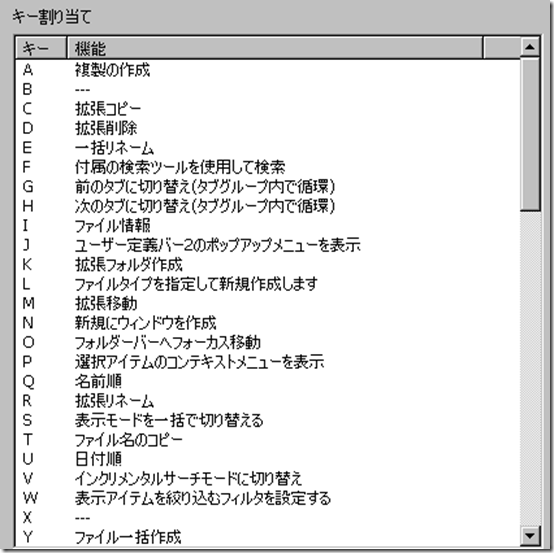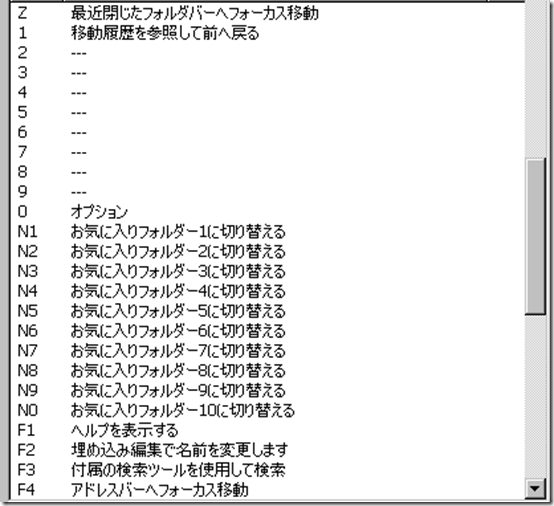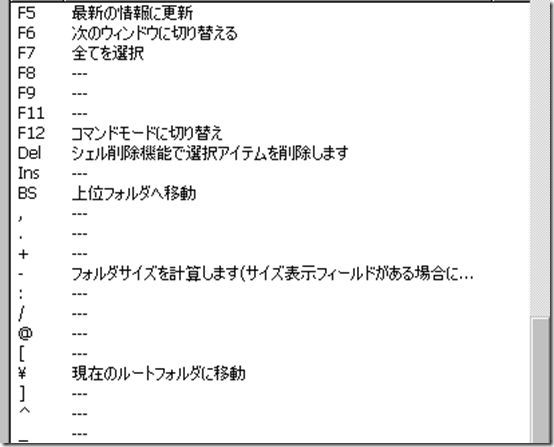As/R(5) 現在のキー割り当て一覧
As/Rに割り当てたキーをメモします。
1.割り当て一覧
こんな風に割り当ててみました。アンダーラインが、初期設定から変更した箇所です。
こうしてみると、まだ空白が多い(割り当てていないキーが多い)ので、少しずつ増やしていきたいと思います。
| 割り当て | 備考 | 場面 | |
| A | 複製の作成 | フォルダ内に、ファイルの複製を作成する | 実行 |
| B | |||
| C | 拡張コピー | ファイルをコピーする | 実行 |
| D | 拡張削除 | ファイルを削除する | 実行 |
| E | 一括リネーム | 複数選択したファイルの名称を一括で変更する | 実行 |
| F | 付属の検索ツールを使用して検索 | 検索する | その他 |
| G | 前のタブに切り替え | タブを切り替える | 選択 |
| H | 次のタブに切り替え | タブを切り替える | 選択 |
| I | ファイル情報 | ファイルの情報を見る | 実行 |
| J | ユーザー定義バー2のポップアップメニューを表示 | お気に入りフォルダーをポップアップメニューで表する。 特定のフォルダに素早く移動するための設定。 |
選択 |
| K | 拡張フォルダ作成 | フォルダ内に、新しいフォルダを作成する。 | その他 |
| L | ファイルタイプを指定して新規作成します | 新しいファイルを作成する。 L+なにかで、いろんな種類のファイルをすぐに新規作成できる。 |
その他 |
| M | 拡張移動 | 選択したファイルを、どこかに移動する。 拡張コピーとセットの機能。 |
実行 |
| N | 新規にウィンドウを作成 | 新しいファイルリストのタブが現れる。 | その他 |
| O | フォルダーバーへフォーカス移動 | フォルダバーへフォーカスを移動する。 私は、ファイルリストとフォルダバーとでAs/Rを使っているので、ファイルリストとフォルダバーを手軽に行き来する設定をしておきたかったのです。 |
選択 |
| P | 選択アイテムのコンテキストメニューを表示 | 選択しているファイルの右クリックメニューを表示します。右クリックメニューから、印刷や圧縮、指定アプリケーションで開く、などを行います。 | 実行 |
| Q | 名前順 | ファイルリストの表示を、名前順に切り替えます。 いつもは、更新日順にしています。 |
選択 |
| R | 拡張リネーム | 選択しているファイルの名前を変更します。 | 実行 |
| S | 表示モードを一括で切り替える | ファイルリストの表示モードを切り替えるウィンドウを表示します。 | 選択 |
| T | ファイル名のコピー | 選択しているファイルのファイル名をクリップボードにコピーします。 パス全体をコピーすることも可能ですし、サイズや更新日などのファイル情報をコピーすることも可能です。 |
実行 |
| U | 日付順 | ファイルリストの表示を、更新日順に切り替えます。 Qキーを使って、名前順に切り替えた後で、元に戻すために、使用します。 |
選択 |
| V | インクリメンタルサーチモードに切り替え | インクリメンタルサーチモードに切り替えます。 Shiftとキーを組み合わせれば、コマンドモードでもインクリメンタルサーチをすることができるので、あまり使っていません。 |
選択 |
| W | 表示アイテムを絞り込むフィルタを設定する | フィルタを設定します。 フィルタエリアにフォーカスするよりも、詳しくフィルタを設定できます。 |
選択 |
| X | |||
| Y | ファイル一括作成 | 複数のファイルを同時に作成することができます。 | その他 |
| Z | 最近閉じたフォルダバーへフォーカス移動 | 最近閉じたフォルダバーへフォーカスを移動します。 | 選択 |
| 1 | 移動履歴を参照して前へ戻る | 移動履歴を参照して、前に戻ります。 バックスペースだと、上位フォルダに移動なので、戻るために、数字の1キーを割り当てました。 |
選択 |
| 2 | |||
| 3 | |||
| 4 | |||
| 5 | |||
| 6 | |||
| 7 | |||
| 8 | |||
| 9 | |||
| 0 | オプション | オプションを見ることが多いので、数字の0にオプションを割り当てました。 | その他 |
| N1 | お気に入りフォルダー1に切り替える | お気に入りフォルダー(お気に入りタブ)は、現状、あまり使いこなせていません。 タブに数字が出ているときは、テンキーでその数字を押せば、そのタブへ切り替えることができます。 とはいえ、ノートパソコンを使うことが多いので、テンキーの数字は、あまり使えません。 |
選択 |
| N2 | お気に入りフォルダー2に切り替える | 選択 | |
| N3 | お気に入りフォルダー3に切り替える | 選択 | |
| N4 | お気に入りフォルダー4に切り替える | 選択 | |
| N5 | お気に入りフォルダー5に切り替える | 選択 | |
| N6 | お気に入りフォルダー6に切り替える | 選択 | |
| N7 | お気に入りフォルダー7に切り替える | 選択 | |
| N8 | お気に入りフォルダー8に切り替える | 選択 | |
| N9 | お気に入りフォルダー9に切り替える | 選択 | |
| N0 | お気に入りフォルダー0に切り替える | 選択 | |
| F1 | ヘルプを表示する | その他 | |
| F2 | 埋め込み編集で名前を変更する | 実行 | |
| F3 | 付属の検索ツールを使用して検索 | その他 | |
| F4 | アドレスバーへフォーカス移動 | 選択 | |
| F5 | 最新の状態に更新 | 選択 | |
| F6 | 次のウィンドウに切り替える | 選択 | |
| F7 | すべてを選択 | 選択 | |
| F8 | |||
| F9 | |||
| F11 | |||
| F12 | コマンドモードに切り替え | インクリメンタルサーチモードからコマンドモードに戻すためのキーです。 インクリメンタルサーチモードでも、ファンクションキーには、コマンド割り当てが可能です。 |
選択 |
| Del | シェル削除機能で選択アイテムを削除します | Windows標準機能を使って、選択アイテムを削除します。 | 実行 |
| Ins | |||
| BS | 上位フォルダへ移動 | 上位フォルダへ移動します。 | 選択 |
| , | |||
| . | |||
| + | |||
| – | フォルダサイズを計算します | フォルダサイズを計算します。 | 実行 |
| : | |||
| / | |||
| @ | |||
| [ | |||
| 現在のルートフォルダに移動 | ルートフォルダへの移動です。 | 選択 | |
| ] | |||
| ^ | |||
| _ | |||
| Spc | 選択して次へフォーカスを移動する | ファイルリストにあるファイルなどを選択し、さらに、フォーカスを次のファイルへ移動します。 ファイラ操作の基本です。 |
選択 |
| Esc | 現在アクティブになっているウィンドウを閉じる | ウィンドウを閉じます。 | その他 |
| Tab | 次のオブジェクトへフォーカス移動します。 | フォーカス移動です。 どのように働いているのか、いまいちわからないのですが、残してあります。 |
選択 |
| Ent | システムに関連づけられたコマンドを実行する | ファイルを開いたりします。 | 実行 |
2. キー割り当てのスクリーンショット
念のため、キー割り当て設定のスクリーンショットを掲載しておきます。
スポンサードリンク
関連記事
-

-
2013年2月現在で購入できる、11.6インチのノートパソコンを比較する
1.はじめに 2013年2月現在で購入できる、11.6インチサイズのノートパソコンのスペックを比較
-

-
Microsoft Office 2010の「保護されたビュー」を使わない設定方法
1.「保護されたビュー」機能とその問題点 (1) 保護されたビュー Microsoft Office
-

-
タッチパネルではないWindows 8パソコンで使い倒したいキーボードショートカット3つ
1.タッチパネルではない上に、トラックパッドが残念なVAIO T 11.6インチ 先日私が購入したV
-

-
As/R(2) 最初の設定の備忘録
0.はじめに As/Rをインストールしました。 As/R まめFileと違うとこもあったので、
-

-
Windowsのフォルダシステムを、どのように設計するか
1.問題意識 Windowsを使う上で、フォルダをどのように構成するかは、大きな課題です。 私自
-

-
WindowsXPのフォントを少しでもきれいに表示するために、「メイリオ」をインストール
1.メイリオフォント 「メイリオ」というフォントがあります。マイクロソフトがWindowsVist
-

-
As/R(3) キー割付の初期状態を確認する
0.はじめに As/Rをインストールして数日、少しずつ便利になってきました。 As/Rをすごいな
-

-
Android版ATOKで、さっと単語登録をする方法
0.Android版ATOKから、単語登録 Android版ATOKには、単語登録の機能があります
-

-
Microsoft Word 2010で構造のある文書を作成するために、見出しとナビゲーションを使う
1.Microsoft Wordで構造のある文書を作成するには、見出しとナビゲーションが助けになる
-

-
Windowsのスクリーンショットを撮る方法 PrintScreenとAlt+PrintScreen
1.Windowsのスクリーンショットを撮る方法 Windowsのスクリーンショットを撮るのは、ご